告别单张处理:拥抱批量图片调整,3分钟轻松搞定上百张图片的秘诀!
告别一张张处理!图片批量调整大小,3分钟搞定上百张图!
电商运营要给上百张商品图统一尺寸,设计师需为活动整理几十张宣传图,自媒体人要给素材库图片调整成平台适配规格,却只能打开图片、修改尺寸、保存关闭,重复操作到手指发酸?
单张处理图片不仅耗时费力,还容易出现尺寸不统一、图片变形等问题。其实,图片批量调整大小根本不用这么麻烦,用对工具就能3分钟搞定上百张图!
今天就给大家分享4款实用的批量改尺寸工具!赶紧一起来了解一下~
ps
这是一款好用的图像处理软件,支持图片编辑、添加特效、人像美颜等操作,也可以批量修改图片,一次可以修改一张图片的大小,适合修改图片数量不多的朋友使用。
打开软件,上传需要修改的图片,选择【图像】-【图像大小】。
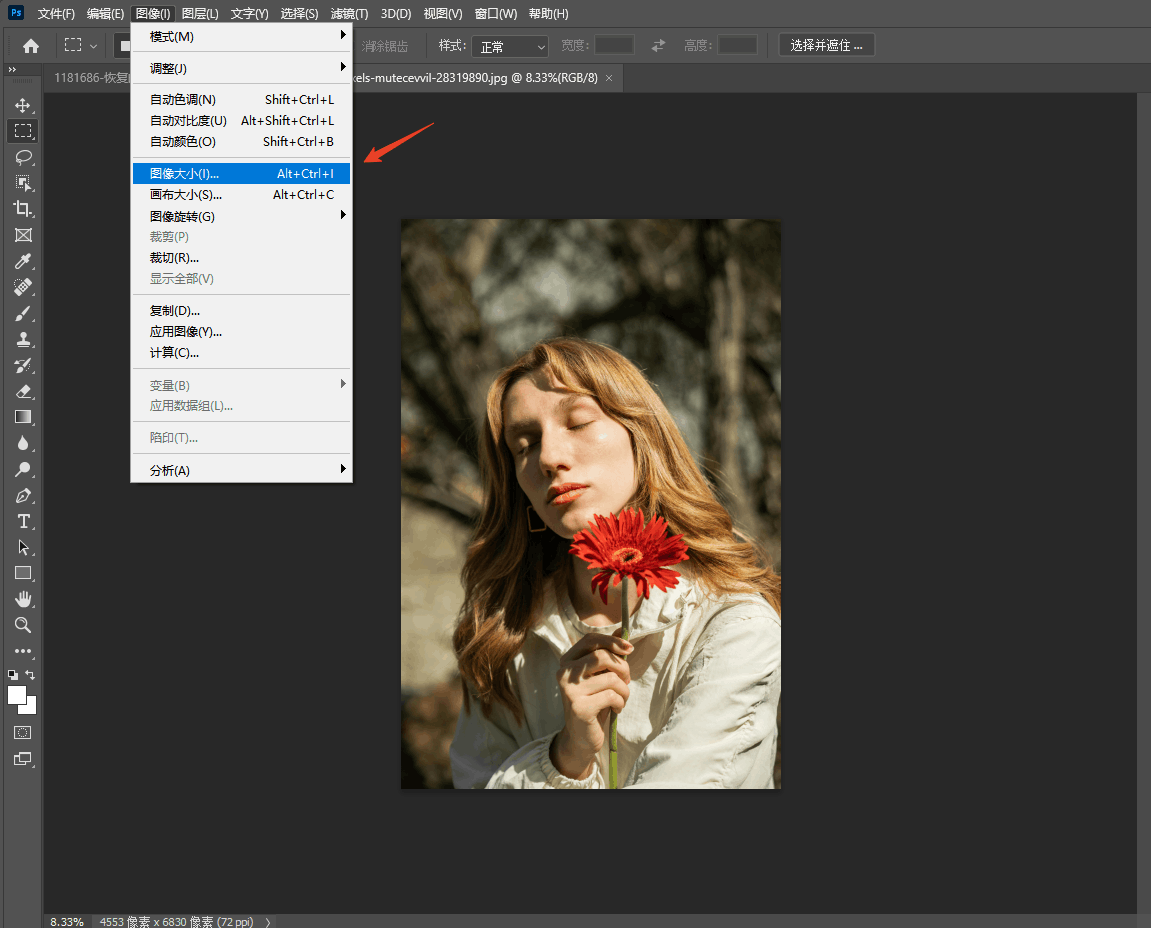
在【图像大小】界面中,可以通过调整图片的尺寸、宽度和高度等来调整图片的大小,还可以自定义设置分辨率,保持图片的清晰度,最后将图片保存出来即可。
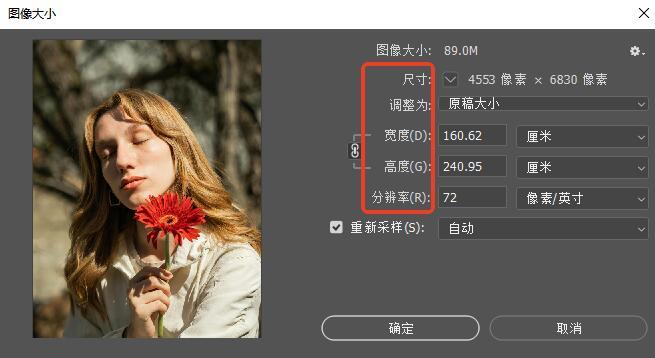
迅捷图片转换器PC
这是一款专业的、功能丰富的图片处理软件,支持图片转换、批量改尺寸、批量裁剪等功能,可以满足不同场景下的需求!
其中‘批量改尺寸’功能非常强大,能够一次上传多张图片进行批量修改大小,还可以根据需求自定义图片的宽度和高度,一键完成图片尺寸修改!
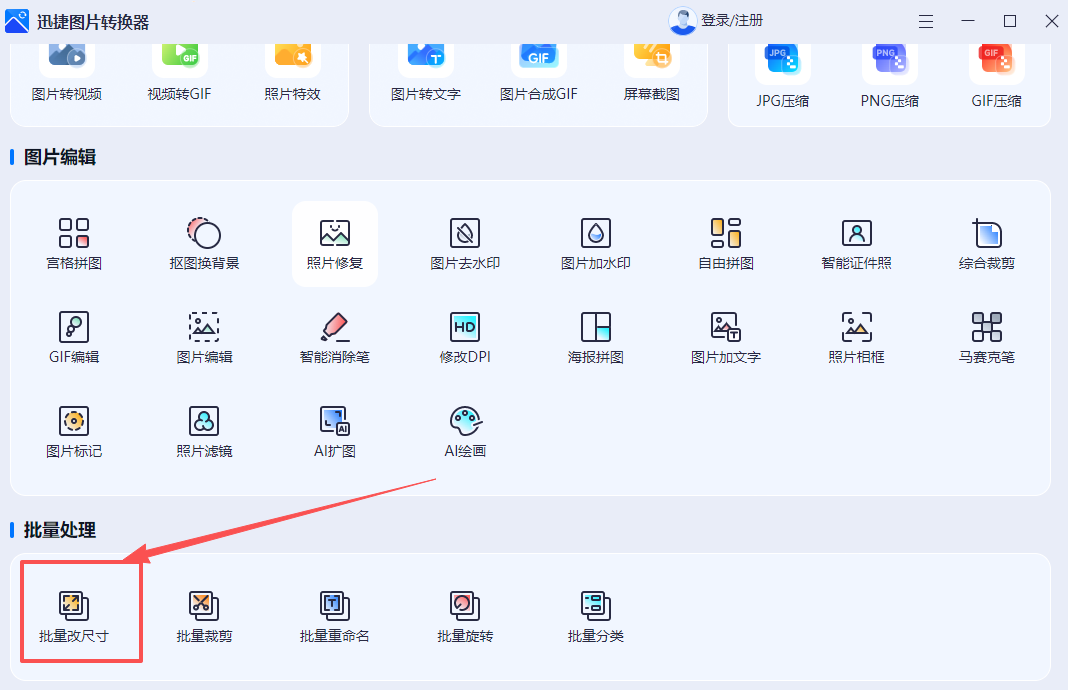
打开软件,点击选择【批量改尺寸】功能,上传需要修改的图片文件;
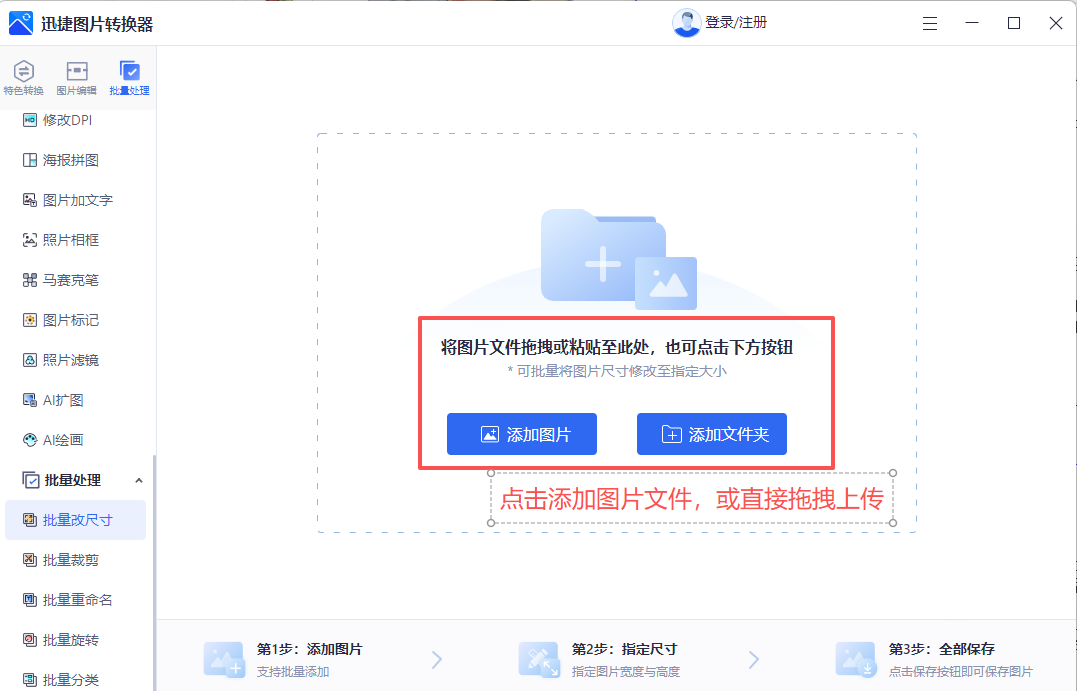
软件支持等比例缩放、拉伸模式修改图片大小~在【等比例缩放】界面,可以自定义设置输出尺寸、缩放比例,填写宽度后会自动生成对应尺寸的高度!
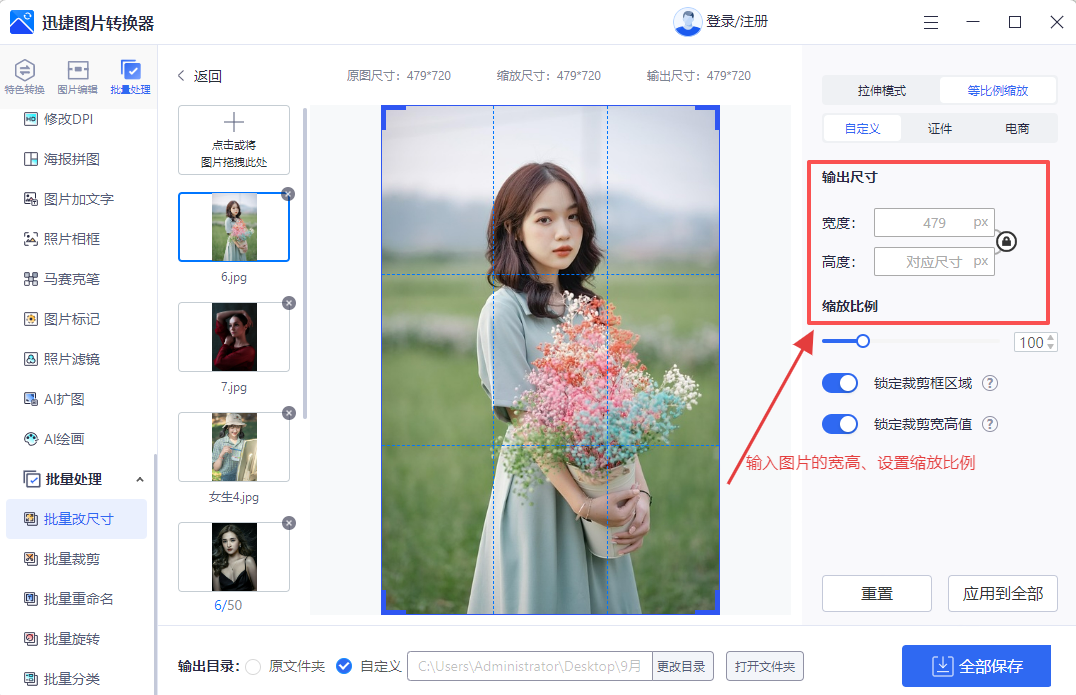
在【拉伸模式】中,可以直接将照片修改成不同尺寸大小,点击【应用到全部】按钮即可一键全部修改图片尺寸;

最后,点击【全部保存】按钮、即可将图片保存到指定文件夹,方便后续查看使用!
WPS
一个很常用的办公软件,内置多种图片处理功能,可以轻松实现图片批量大小调整,只需选中多张图片,通过设定统一尺寸或缩放比例,就能快速完成批量修改。
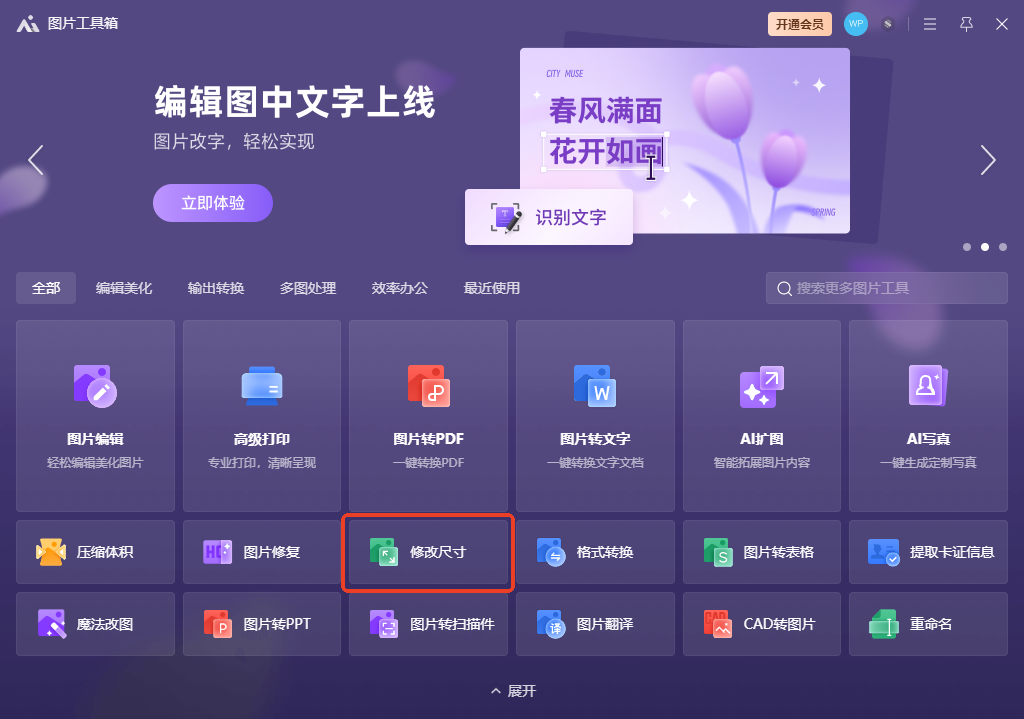
打开图片,点击右上角的【工具箱】,进入图片工具箱后点击【修改尺寸】。
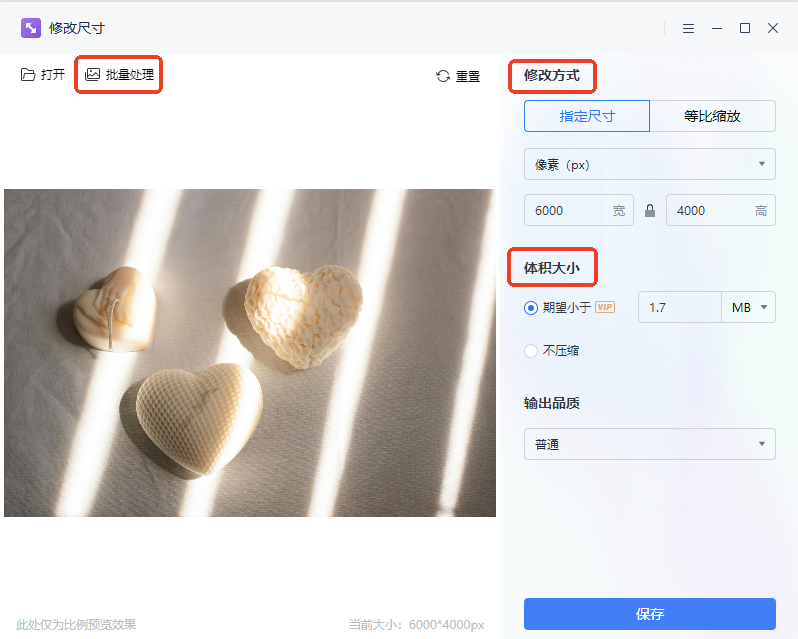
点击【添加】上传图片,然后在根据需求调整【改尺寸】下面的修改参数,包括指定修改后的图片尺寸等,然后可以导出全部和覆盖全部,需要会员才能使用。
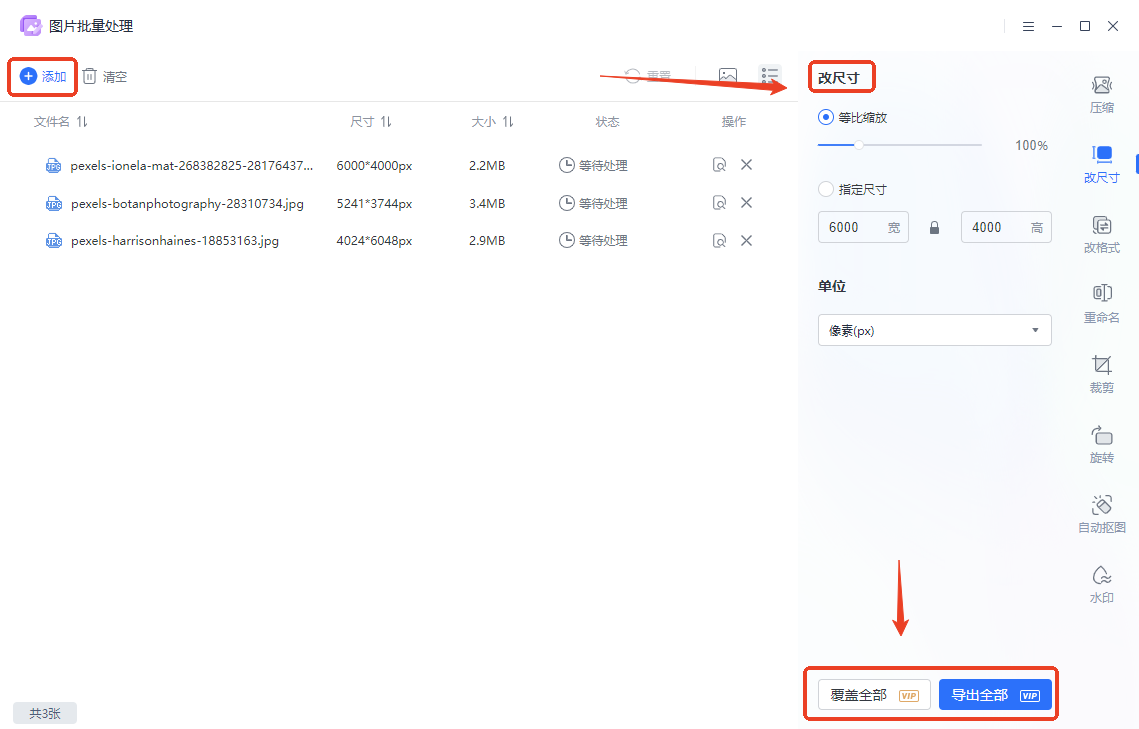
Iloveimg
一款在线的图片转换网站,支持图片转换、修改图片大小、压缩图片等等,只需要上传图片,设置修改后的尺寸,就能快速调整图片大小,非常实用。
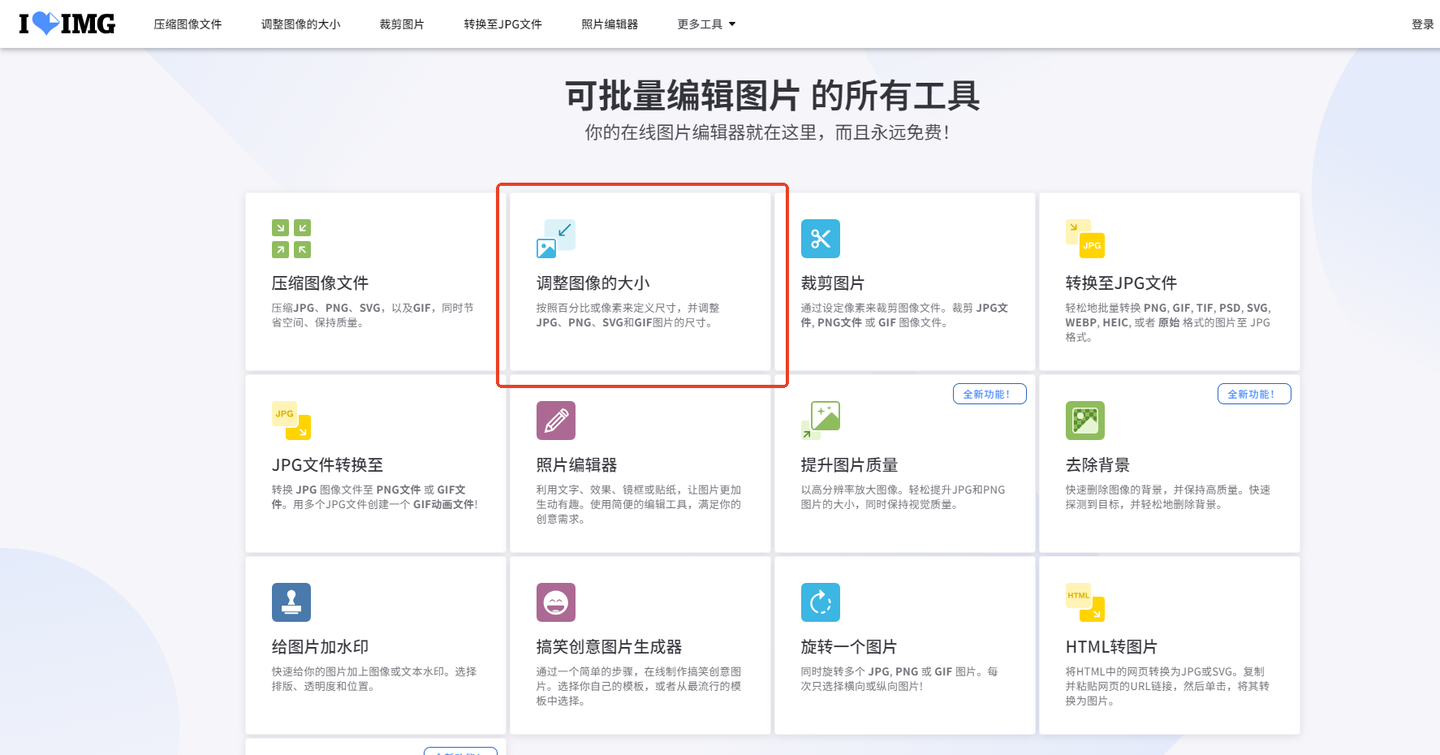
打开网站,点击【调整图像的大小】,上传图片。
点击【按像素】,设置需要的图片宽和高,在修改的时候,图片会实时显示原图片和修改后图片的大小,最后点击【调整多个图像的大小】,即可得到修改成功的图片。
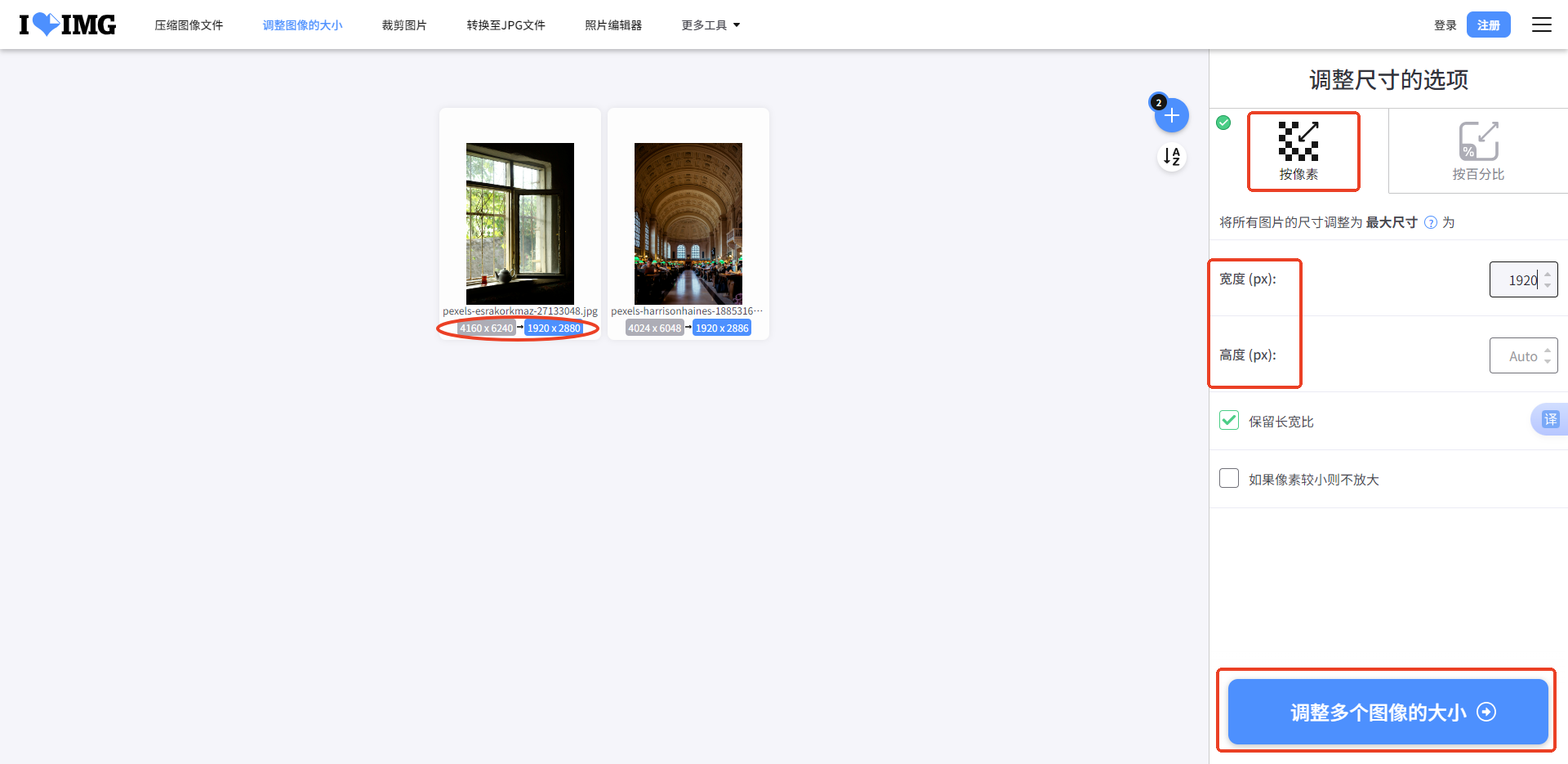
好啦本期的内容分享就到这里全部结束了!希望文章分享的这4个工具,能帮你快速修改图片尺寸大小





 浙公网安备 33010602011771号
浙公网安备 33010602011771号